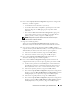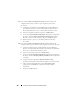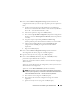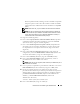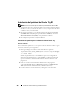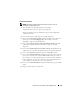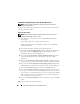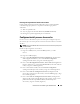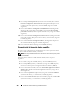Owner's Manual
Instalación de Oracle RAC 11g R1 mediante OCFS 325
De forma predeterminada, OUI elige una de las unidades compartidas
CFS para copiar los archivos de la base de datos. Cambie la unidad a
%SystemDrive%
modificando la letra de unidad en el campo
Path
(Ruta).
NOTA: Anote esta ruta, ya que necesitará esta información más adelante.
NOTA: La ruta principal de Oracle seleccionada aquí debe ser distinta de
la seleccionada en el procedimiento de instalación del software de clúster
Oracle. No puede instalar Oracle 11g Enterprise x64 Edition con RAC y el
software de clúster en el mismo directorio principal.
5
Haga clic en
Next
(Siguiente).
6
En la ventana
Specify Hardware Cluster Installation Mode
(Especificar
el modo de instalación del clúster de hardware), seleccione
Select All
(Seleccionar todos) y haga clic en
Next
(Siguiente).
7
En la ventana
Product-Specific Prerequisite Checks
(Comprobaciones
de requisitos previos específicos del producto), asegúrese de que todas
las comprobaciones se completen correctamente y haga clic en
Next
(Siguiente).
8
En la ventana
Select Configuration Option
(Seleccionar opción de
configuración), seleccione
Install Database Software Only
(Instalar sólo
software de base de datos) y haga clic en
Next
(Siguiente).
9
En la ventana
Summary
(Resumen), haga clic en
Install
(Instalar).
10
En la ventana
End of Installation
(Fin de la instalación), realice el
procedimiento tal como se indica en la ventana.
NOTA: Antes de ir al paso siguiente, debe realizar los procedimientos que se
enumeran en la ventana.
11
Una vez que haya completado los procedimientos indicados en la ventana
End of Installation
(Fin de la instalación), haga clic en
Exit
(Salir).
12
Ejecute el comando siguiente en los nodos remotos para activar el
proveedor de datos de Oracle para .NET, el proveedor de Oracle para bases
de datos OLE, los objetos de Oracle para OLE, los contadores de Oracle
para
Windows Performance Monitor
(Supervisor de rendimiento de
Windows), y
Oracle Administration Assistant
(Asistente de
administración de Oracle):
<Oracle Home>\bin\SelectHome.bat
13
En la ventana
Exit
(Salir), haga clic en
Yes
(Sí).